Come eseguire lo streaming di video su Xbox One da Mac OS X o Windows

Se hai una console di gioco Xbox One in casa, potresti essere contento di scoprire che è davvero abbastanza facile trasmettere video e audio da un Mac locale o PC Windows per giocare direttamente su Xbox One. Questo offre un buon metodo wireless per riprodurre film da qualsiasi Mac o PC su un televisore senza dover utilizzare una connessione HDMI, e l'app Xbox One Media Player supporta una vasta gamma di tipi di file popolari, quindi sarai in grado di giocare solo su qualsiasi mp4, mov, avi, divx, mkv, wmv, mp4, m4a, o quasi qualsiasi altro film o file audio popolare. Sì, puoi trasmettere la tua libreria di iTunes alla Xbox in questo modo. L'installazione è semplice e la configurazione richiesta è minima, eseguiremo l'intero processo dall'inizio alla fine e sarai pronto per partire in pochi minuti.
Per trasmettere in streaming dal computer, utilizzeremo il Plex Media Server gratuito per lo streaming di film e file audio su Xbox One, Plex Server funziona su OS X, Windows, Linux e FreeBSD, quindi sarai in grado di fare questo da quasi tutti i computer che hai. Se lasci Plex Media Serverrunning sul computer, siederà senza pretese in sottofondo e funzionerà come un server multimediale accessibile da Xbox One in qualsiasi momento. Per quanto riguarda Xbox One, utilizzeremo l'app Xbox One Media Player gratuita per sfogliare i file multimediali in streaming e riprodurre video e audio.
I requisiti per lo streaming multimediale su Xbox One da un Mac o PC sono i seguenti :
- Qualsiasi computer Mac OS X, PC Windows o PC Linux, con una cartella che contiene file multimediali
- Console di gioco Xbox One
 con l'app Media Player installata - se non l'hai ancora fatto, scarica e installa gli aggiornamenti disponibili su Xbox One e assicurati che su Xbox One sia installata l'app Media Player, necessario per riprodurre il video e / o l'audio - se Xbox One non ha ancora l'app Media Player ma puoi trovarla e scaricarla velocemente dalla sezione delle app della console, è circa 45mb
con l'app Media Player installata - se non l'hai ancora fatto, scarica e installa gli aggiornamenti disponibili su Xbox One e assicurati che su Xbox One sia installata l'app Media Player, necessario per riprodurre il video e / o l'audio - se Xbox One non ha ancora l'app Media Player ma puoi trovarla e scaricarla velocemente dalla sezione delle app della console, è circa 45mb - Una TV collegata a Xbox One
- Vai su Plex.tv e scarica Plex Media Server sul computer e installalo, è gratis, non devi registrarti per niente se non vuoi
- Il Mac o PC e Xbox One devono trovarsi sulla stessa rete locale (wi-fi o ethernet)
Supponendo di aver soddisfatto i requisiti di base, sei pronto per configurare e configurare lo streaming da Plex Media Server a Xbox One e alla TV.
Come trasmettere qualsiasi video, audio o film su Xbox One da Mac OS X o Windows con Plex Server
Ora che hai installato l'app Plex su un computer e su Xbox One, il resto è davvero semplice:
- Avvia Plex Media Server sul computer, si aprirà una nuova finestra del browser Web in cui è possibile configurare il media server
- Nell'app Plex, seleziona "Aggiungi libreria"
- Sempre in Plex, ora scegli "Aggiungi cartelle", navigando nella directory sul Mac (o PC) in cui è archiviato il file multimediale che vuoi trasmettere (puoi aggiungere più cartelle se lo desideri, inclusa la libreria di iTunes da ~ / Music /)
- Ora dalla schermata iniziale di Xbox One, vai su "Le mie app e giochi" e trova e apri "Media Player" dal menu delle app (se non lo hai ancora fatto, puoi scaricarlo rapidamente come mostrato di seguito)
- Aspetta un momento o due e Media Player scoprirà l'app Plex Media Server in esecuzione sul computer e la libreria video / audio verrà visualizzata su Xbox One, è facilmente identificabile e mostrerà il nome del computer che esegue il server
- Usa il controller Xbox One per navigare nella libreria multimediale in Plex
- Seleziona e riproduci i video che verranno trasmessi dal computer premendo il pulsante A sul controller Xbox One

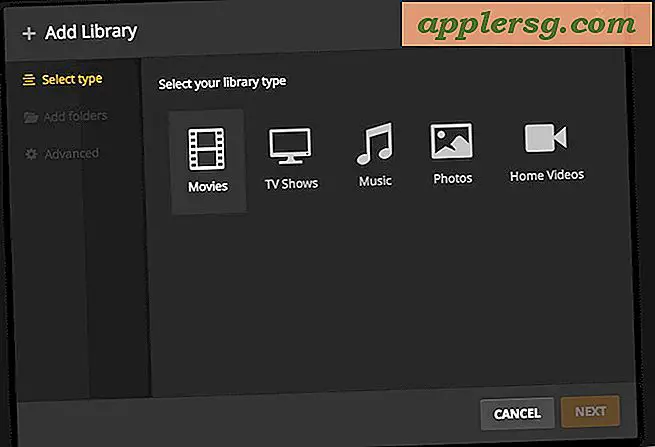





Il video selezionato verrà riprodotto immediatamente su Xbox One e TV, mentre Plex Media Server viene eseguito in background sul computer:

È possibile riprodurre, mettere in pausa, interrompere, avanzare rapidamente, riavvolgere e scrub qualsiasi film o file audio in streaming, l'intera esperienza è facile e relativamente semplice.
Ovviamente dovrai avere Plex Media Server aperto sul computer per farlo funzionare, dato che Media Player su Xbox One non sarà in grado di trovare contenuti multimediali su Mac o PC senza di esso.
Un altro aspetto particolarmente importante dell'utilizzo di questa configurazione è che se un amico o un collega ha un film, un video, una foto o una musica sul proprio Mac che desidera riprodurre sullo stesso TV e Xbox One, tutto ciò che devono fare è scaricare ed eseguire Plex Media Server per rendere i propri contenuti multimediali accessibili anche per lo streaming.

Formati di file supportati per Xbox One Streaming e Xbox One Media Player
Plex riprodurrà praticamente qualsiasi tipo di file audio o video sul computer, quindi la tua limitazione è principalmente sul lato Xbox One, che è anche molto generoso con la sua compatibilità e il supporto di una miriade di formati di file audio, immagine e video e tipi. Direttamente da Microsoft, ecco l'elenco completo dei formati di file supportati per Media Player sulla console Xbox One:
- Audio 3GP
- Video 3GP
- 3GP2
- AAC
- ADTS
- GIF animata
- .asf
- AVI DivX
- DV AVI
- AVI non compresso
- AVI Xvid
- BMP
- JPEG
- GIF
- H.264 AVCHD
- M-JPEG
- .mkv
- .mov
- MP3
- MPEG-PS
- MPEG-2 MPEG-2 HD
- MPEG-2 TS
- H.264 / MPEG-4 AVC
- MPEG-4 SP
- PNG
- TIFF
- WAV
- WMA
- WMA Lossless
- WMA Pro
- WMA Voice
- WMV
- WMV HD
Con una così ampia scelta di tipi di media supportati, sei sicuro di non avere problemi a riprodurre il video che vuoi dal computer a Xbox One, ma se hai un formato di file più oscuro, puoi sempre convertirlo prima sul computer in un formato di file compatibile.
A proposito, se lo desideri, puoi anche scaricare l'app Plex su Xbox One, ma non è necessario e non lo tratteremo qui, ma l'app Plex funziona molto bene per interagire con Plex Media Server. Naturalmente, un'altra opzione è copiare video, film, musica e foto su una chiavetta USB sul Mac o PC, quindi collegarlo a Xbox One e riprodurre video direttamente dall'unità USB tramite Xbox One Media Player, ma questo è ovviamente non sarà un'esperienza di streaming wireless.

Quindi, anche se non hai una Apple TV per il mirroring dei video da un Mac con AirPlay, puoi comunque riprodurre facilmente i video in modalità wireless da un Mac alla TV e ad una Xbox, e funziona perfettamente, quanto è grande? E chi ha detto che Apple e Microsoft non vanno d'accordo ?!

 con l'app Media Player installata - se non l'hai ancora fatto, scarica e installa gli aggiornamenti disponibili su Xbox One e assicurati che su Xbox One sia installata l'app Media Player, necessario per riprodurre il video e / o l'audio - se Xbox One non ha ancora l'app Media Player ma puoi trovarla e scaricarla velocemente dalla sezione delle app della console, è circa 45mb
con l'app Media Player installata - se non l'hai ancora fatto, scarica e installa gli aggiornamenti disponibili su Xbox One e assicurati che su Xbox One sia installata l'app Media Player, necessario per riprodurre il video e / o l'audio - se Xbox One non ha ancora l'app Media Player ma puoi trovarla e scaricarla velocemente dalla sezione delle app della console, è circa 45mb









